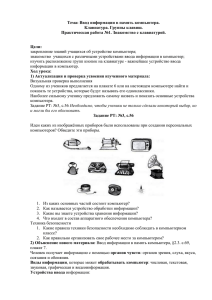Содержание
1. Понятие архитектуры ПК. Внешняя и внутренняя архитектура ПК.
2.Минимальный и расширенный комплект ПК. Перечень включаемых в комплекты устройств их назначения и использования в работе.
3.Основные устройства ввода информации клавиатуры: типы разновидности, назначения, функции. Основные группы клавиш стандартной
клавиатуры.
4. Опишите зону спец. клавиш. Для чего используются дублированные клавиши.
5.Дайте развёрнутую характеристику малой цифровой клавиатуре, клавиатуре управления курсором и редактирования. Укажите
комбинацию сочетания клавиш выполняющих специальных функций.
6. Единицы измерения информации их отношения. Дать характеристику
основным видом накопителей, выполните их сравнительный анализ с
указаниям ёмкости и надёжности использования.
Вывод
Список литературы
1
Введение.
Компьютер (англ. computer — вычислитель) представляет собой программируемое электронное устройство, способное
обрабатывать данные и производить вычисления, а также выполнять другие задачи манипулирования символами.
Существует два основных класса компьютеров:
- цифровые компьютеры, обрабатывающие данные в виде числовых двоичных кодов;
- аналоговые компьютеры, обрабатывающие непрерывно меняющиеся физические величины (электрическое напряжение,
время и т.д.), которые являются аналогами вычисляемых величин.
Поскольку в настоящее время подавляющее большинство компьютеров являются цифровыми, далее будем рассматривать
только этот класс компьютеров и слово "компьютер" употреблять в значении "цифровой компьютер".
Основу компьютеров образует аппаратура (HardWare), построенная, в основном, с использованием электронных и
электромеханических элементов и устройств. Принцип действия компьютеров состоит в выполнении программ (SoftWare) —
заранее заданных, четко определённых последовательностей арифметических, логических и других операций.
Любая компьютерная программа представляет собой последовательность отдельных команд.
Команда — это описание операции, которую должен выполнить компьютер. Как правило, у команды есть свой код (условное
обозначение), исходные данные (операнды) и результат.
Например, у команды "сложить два числа" операндами являются слагаемые, а результатом — их сумма. А у команды "стоп"
операндов нет, а результатом является прекращение работы программы.
Результат команды вырабатывается по точно определенным для данной команды правилам, заложенным в конструкцию
компьютера.
Совокупность команд, выполняемых данным компьютером, называется системой команд этого компьютера.
Компьютеры работают с очень высокой скоростью, составляющей миллионы - сотни миллионов операций в секунду.
2
Компьютер - это многофункциональное электронное устройство для накопления, обработки и передачи информации.
Под архитектурой компьютера понимается его логическая организация, структура и ресурсы, т.е. средства вычислительной
системы, которые могут быть выделены процессу обработки данных на определенный интервал времени.
1. Понятие архитектуры пк. Внешняя и внутренняя архитектура пк.
Архитектура компьютера – это логическая организация и структура аппаратных и программных ресурсов вычислительной
системы. Архитектура заключает в себе требования к функциональности и принципы организации основных узлов ЭВМ.
Используя аналогию с градостроительством, естественно понимать под архитектурой ЭВМ ту совокупность их характеристик,
которая необходима пользователю. Это, прежде всего, основные устройства и блоки ЭВМ, а также структура связей между
ними. И действительно, если заглянуть, например, в "Толковый словарь по вычислительным системам", мы прочтем там, что
термин "архитектура ЭВМ используется для описания принципа действия, конфигурации и взаимного соединения основных
логических узлов ЭВМ (вследствие чего термин "архитектура" оказывается ближе к обыденному значению этого слова)".
Обычно под архитектурой ПК понимают их организацию с точки зрения пользователя, т.е. весь комплекс программных и
аппаратных средств, обеспечивающих процесс программирования задач и их решения на компьютерах. Описание архитектуры
включает в себя информацию о пользовательских возможностях программирования, системы команд, структуры центрального
процессора и организации памяти, а также описание аппаратных средств, входящих в состав ПК, набора внешних устройств и
способов связи с ними.
ПК представляет собой некоторый комплекс взаимосвязанных устройств, каждый из которых выполняет определенную
функцию. Минимальная конфигурация компьютера, т.е. такой набор элементов, без которого работа с ПК становится
бессмысленной (базовый набор), включает в себя системный блок, монитор, клавиатуру.
3
Внешняя и внутренняя архитектура ПК.
Внешняя архитектура:
Системный блок — функциональный элемент, защищающий внутренние компоненты ПК от внешнего воздействия и
механических повреждений, поддерживающий необходимый температурный режим внутри системного блока, экранирующий
создаваемые внутренними компонентами электромагнитное излучение и является основой для дальнейшего расширения
системы.
Монитор, дисплей — универсальное устройство визуального отображения всех видов информации.
Клавиатура — одно из основных устройств ввода информации от пользователя в компьютер.
манипулятор «мышь» — одно из указательных устройств ввода, обеспечивающих интерфейс пользователя с компьютером.
Принтер — устройство печати цифровой информации на твёрдый носитель, обычно на бумагу.
Сканер — устройство, которое, анализируя какой-либо объект (обычно изображение, текст), создаёт цифровую копию
изображения объекта.
Акустическая — устройство для воспроизведения звука.
Внутренняя архитектура ПК:
Чипсет — набор микросхем, спроектированных для совместной работы с целью выполнения набора каких-либо функций.
Материнская плата — это сложная многослойная печатная плата, на которой устанавливаются основные компоненты
персонального компьютера (центральный процессор, контроллер ОЗУ и собственно ОЗУ, загрузочное ПЗУ, контроллеры
базовых интерфейсов ввода-вывода).
Оперативная память — в информатике — память, часть системы памяти ЭВМ, в которую процессор может обратиться за одну
операцию.
4
Центральный процессор— исполнитель машинных инструкций, часть аппаратного обеспечения компьютера или
программируемого логического контроллера, отвечающий за выполнение операций, заданных программами.
Видеокарта— устройство, преобразующее изображение, находящееся в памяти компьютера, в видеосигнал для монитора.
Звуковая карта— это плата, которая позволяет работать со звуком на компьютере.
Накопитель на жёстких магнитных дисках или НЖМД (Disk Drive, HDD, HMDD) — устройство хранения информации,
основанное на принципе магнитной записи. Является основным накопителем данных в большинстве компьютеров.
Сетевая плата, сетевая карта, сетевой адаптер— периферийное устройство, позволяющее компьютеру взаимодействовать с
другими устройствами сети.
Модем— устройство, применяющееся в системах связи и выполняющее функцию модуляции и демодуляции.
Компьютерный блок питания — блок питания, предназначенный для снабжения узлов компьютера электрической энергией.
Дисковод— электромеханическое устройство, позволяющее осуществить чтение/запись информации на цифровые носители
имеющие форму диска.
Система охлаждения компьютера — набор средств для отвода тепла (по сути охлаждения) в компьютере.
ТВ-тюнер— род телевизионного приёмника (тюнера), предназначенный для приёма телевизионного сигнала в различных
форматах вещания с показом на мониторе компьютера.
5
2.Минимальный и расширенный комплект пк. Перечень включаемых в комплекты устройств
их назначения и использования в работе.
Минимальный комплект ПК:
Операционная система- Windows XP, Windows ME.
Процессор компьютера-1.0 гигагерц (ГГц).
Память-256 мегабайт (МБ) оперативной памяти для Windows XP.
Место на жестком диске-14 гигабайт (ГБ) места на жестком диске.
Видеокарта-32 МБ DirectX 9-совместимые видеокарты
DVD-дисков или СD-дисков-32-x скорости.
Звук- Звуковая карта, динамики или наушники
Указывающее устройство- Клавиатура и мышь или совместимое игровое устройство.
Расширенный комплект ПК:
Операционная система- Windows 7, Windows Vista или Windows XP (SP3).
Процессор компьютера- 3.0 гигагерц (ГГц) или более.
Память- 3 гигабайт (ГБ) ОЗУ или больше.
Место на жестком диске- 500 гигабайта (ГБ) или 1 (ТБ) и выше.
Видеокарты- DirectX 10, 1024 МБ ATi Radeon 5600 Series
DVD-дисков- 52 x скорости
6
Звук- Звуковая карта 5.1 HD Audio
Указывающее устройство- Клавиатура и мышь или совместимое игровое устройство (например, Xbox 360 контроллер для
Windows)
3.Основные устройства ввода информации клавиатуры: типы разновидности , назначения ,
функции. Основные группы клавиш стандартной клавиатуры.
Клавиатура является основным устройством ввода информации в компьютер. В техническом аспекте компьютерная клавиатура
представляет совокупность механических датчиков, воспринимающих давление на клавиши и замыкающих тем или иным образом
определенную электрическую цепь. В настоящее время распространены два типа клавиатур:
· с механическими переключателями;
· с мембранными переключателями.
В первом случае датчик представляет традиционный механизм с контактами с драгоценного металла, а во втором — тонкие посеребренные
листки пластика, между которыми с небольшим воздушным зазором находится, например, проводящая жидкость. Неудивительно, что менее
дорогие клавиатуры с мембранными переключателями получили большее распространение. Но и их клавиши рассчитаны на несколько
миллионов нажатий.
Внутри корпуса клавиатуры, помимо датчиков клавиш, расположены электронные схемы дешифрации. Контроллер клавиатуры, с
помощьюкоторого организуется взаимодействие клавиатуры с другими узлами компьютера, расположен непосредственно на системной
плате (за исключением старых моделей компьютеров XT и AT 286, у которых контроллер выполнялся в виде отдельной микросхемы).
Основной принцип работы клавиатуры с контроллером заключается в сканировании переключателей клавиш. Замыканию и размыканию
любого из этих переключателей (т.е. нажатию или отпусканию любой из 101 или 104 клавиш) соответствует уникальный цифровой код —
скан-код размером один байт.
Привлекательность той или иной клавиатуры в основном зависит от расположения клавиш, тактильных ощущений и усилия при нажатии
клавиши. Независимо от используемой технологии сила, требуемая для нажатия клавиши, составляет около 200…500 Н, а рабочий ход —
около 4 мм.
7
Наиболее распространенным расположением клавиш (раскладкой клавиатуры) является QWERTY (ЙЦУКЕН). Есть около 60 клавиш с
буквами, цифрами, знаками пунктуации и другими символами, и еще около 40 клавиш, предназначенных для управления компьютером и
исполнения программ. Продублированы клавиши управления курсором, а также клавиши Ctrl, Alt, ÿ (Win). Функциональные клавиши
F1…F12 вынесены в верхний ряд.
На некоторых современных клавиатурах есть специальные клавиши, служащие для выполнения условий стандартов энергосбережения
(Speed — «спящий режим» и др.), а также функциональная клавиша «Fn/Key+», позволяющая использовать функциональные клавиши
F1…F12 в среде мультимедиа-программ. В последнее время стали появляться клавиатуры, которые наряду с мультимедиа-клавишами имеют
и клавиши быстрого управления в среде Интернет-приложений. Улучшается также и дизайн оформления клавиатур.
Типы разновидности:
- алфавитно-цифровая;
- зона спец. Клавиш;
- функциональная;
- клавиши управления курсоров и редактирования;
- малая цифровая клавиатура;
алфавитно-цифровая -предназначена для ввода знаковой информации и команд, набираемых по буквам. Каждая клавиша может работать в
нескольких режимах и, соответственно, может использоваться для ввода нескольких символов. Переключение между нижним регистром
(для ввода строчных символов) и верхним регистром (для ввода прописных символов) выполняют удержанием клавиши SHIFT
(нефиксированное переключение). При необходимости жестко переключить регистр используют клавишу CAPS LOCK. Если клавиатура
используется для ввода данных, абзац закрывают нажатием клавиши ENTER. При этом автоматически начинается ввод текста с новой
строки. Если клавиатуру используют для ввода команд, клавишей ENTER завершают ввод команды и начинают ее исполнение.
Зона спец. Клавиш- как явствует из названия, служат для выполнения некоторых специальных действий.
8
Shift — две равнозначные клавиши (слева и справа) служат для получения символов верхнего регистра клавиатуры или для набора
прописных букв. В этом случае надо нажать клавишу Shift и, не отпуская ее, нажать нужную клавишу (то есть одновременно нажимаются
две клавиши). Часто клавишу Shift применяют в сочетании с другими управляющими клавишами для выполнения какого-либо действия.
Caps Lock — фиксирует режим ввода прописных букв. При включенном режиме светится соответствующая лампочка-индикатор. Этот
режим используется при наборе большого количества прописных букв, например, заголовков, чтобы не держать клавишу Shift. Выключается
этот режим повторным нажатием клавиши Caps Lock.
Ctrl, Alt — парные клавиши, расположенные слева и справа. Они не имеют самостоятельного назначения, так же как и клавиша Shift, и
включаются вместе с другими клавишами, выполняя различные специальные действия. Например, эти клавиши могут служить для
переключения раскладки клавиатуры с английской на русскую и обратно (клавиши переключения раскладки могут быть другими, они
определяются соответствующей настройкой, о чем пойдет речь в главе 2).
Ctrl Shift (левые) — включают английскую раскладку;
Ctrl Shift (правые) — включают русскую раскладку.
Esc — отмена текущего действия, возврат на предыдущий шаг.
Enter — ввод информации в ПК, эту клавишу надо нажимать после окончания набора информации или выбора команды.
Print Screen — для сохранения содержимого экрана в буфере обмена.
Функциональная- служат для упрощения работы пользователя, так как каждая из них может включать выполнение какого-либо действия
(функции) и избавляет вас от выбора команды. Обозначены клавиши буквами от F1 до F12. Назначение этих клавиш зависит от программы,
с которой вы работаете.
Клавиши управления курсоров и редактирования:- Клавиши управления курсором служат для перемещения курсора по экрану
монитора. Курсор определяет место, где появится набираемый символ, и может иметь вид мерцающей черты или другую форму в различных
программах (полоса, рамка, выделяющая какой-либо объект, и т. д.).
Клавиши со стрелками (->, <-, вверх и вниз) — перемещение курсора на одну позицию соответственно вправо, влево, вверх или вниз.
PageUp и PageDown — перемещение курсора на величину экранной страницы соответственно вверх или вниз.
Home и End — перемещение соответственно в начало или конец строки.
Tab — перемещение курсора на определенное количество позиций.
9
-Клавиши редактирования служат для внесения изменений в текст или исправления ошибок.
BackSpace — стирает один символ слева от курсора.
Delete (Del) — стирает один символ справа от курсора.
Insert (Ins) — переключает режимы вставки или замены символов. В режиме вставки набираемые символы сдвигают вправо от курсора уже
имеющиеся там символы. В режиме замены новые символы заменяют уже имеющиеся. Переключение режимов выполняется повторным
нажатием клавиши.
Малая цифровая клавиатура- это небольшая, состоящая из семнадцати клавиш, секция компьютерной клавиатуры, обычно находится с
правого края. На цифровой клавиатуре имеются клавиши с числами от 0 до 9, символы сложения (+), вычитания (−), умножения (*) и
деления (/), а также точку (.), клавиши Num lock и Enter.
4. Опишите зону спец. Клавиш. Для чего используются дублированные клавиши.
Служебные (специальные) клавиши выполняют следующие основные функции:
ENTER– ввод команд на выполнение процессором, (на некоторых клавиатурах Return, Ввод, CR) обычно используется для окончания ввода
того или иного объекта. Например, при вводе команд DOS ввод каждой команда (командной строки) должен оканчиваться нажатием
клавиши Enter.
При наборе текста в редакторе документа нажатием клавиши Enter обычно оканчивается ввод абзаца.
ESC– отмена какого-либо действия;
TAB– перемещение курсора на позицию табуляции;
INS- переключение режима вставки символа в положении курсора в ражим забоя символа в положении курсора;
DEL– удаление символа в положении курсора;
BACKSPACE– удаление символа слева от курсора;
HOME– перемещение курсора в начало текста;
END– перемещение курсора в конец текста;
PGUP- перемещение курсора на одну экранную страницу по тексту вверх;
10
PGDN- перемещение курсора на одну экранную страницу по тексту вниз;
ALT и CTRL– при одновременном нажатии этих клавиш с какой-либо другой вызывается изменение действия последней;
SHIFT- удержание этой клавиши в нажатом состоянии обеспечивает смену регистра;
CAPS LOCK– фиксация/расфиксация регистра заглавных букв;
5.Дайте развёрнутую характеристику малой цифровой клавиатуре, клавиатуре управления
курсором и редактирования. Укажите комбинацию сочетания клавиш выполняющих
специальных функций.
Малая цифровая клавиатура -используется в сочетании с базовым или удаленным микрофонным терминалом. Микрофонный
терминал оснащен микрофоном и кнопкой включения, а цифровая клавиатура используется для доступа пользователя, выбора зон и групп
зон. Она функционирует совместно с клавиатурой микрофонного терминала при реализации заранее определенных действий. Встроенный
ЖК-дисплей обеспечивает обратную связь с пользователем.
Цифровая клавиатура имеет 12 цифровых клавиш и аналогична телефонному интерфейсу, с клавишами *, # и 0-9. Одна цифровая клавиатура
может подключаться к базовой или удаленной станции; для выполнения управляющих функций можно последовательно подключить до 15
клавиатур. Клавиатура механически подключается к микрофонному терминалу.
Клавиатуре управления курсором -две группы клавиш управления курсором расположены справа от алфавитно-цифровой панели.
Курсором называется экранный элемент, указывающий место ввода знаковой информации. Курсор используется при работе с программами,
выполняющими ввод данных и команд с клавиатуры.
Четыре клавиши со стрелками выполняют смещение курсора в направлении, указанном стрелкой.
PAGE UP/PAGE DOWN — перевод курсора на одну страницу вверх или вниз. Понятие «страница» обычно относится к фрагменту
документа, видимому на экране. В графических операционных системах (например, Windows) этими клавишами выполняют «прокрутку»
содержимого в текущем окне. Действие этих клавиш во многих программах может быть модифицировано с помощью служебных
регистровых клавиш, в первую очередь SHIFT и CTRL.
11
Клавиши НОМЕ и END переводят курсор в начало или конец текущей строки. Их действие также модифицируется регистровыми
клавишами. Например: CTRL+ НОМЕ \CTRL+END - в начало документа \ в конец документа.
Традиционное назначение клавиши INSERT состоит в переключении режима ввода данных (между режимами вставки и замены). Если
текстовый курсор находится внутри существующего текста, то в режиме вставки происходит ввод новых знаков без замены существующих
символов (текст как бы раздвигается). В режиме замены новые знаки заменяют текст, имевшийся ранее в позиции ввода.
Клавиша DELETE предназначена для удаления знаков, находящихся справа от текущего положения курсора, а служебная клавиша
BACKSPACE для удаления знаков, находящихся слева от текущего положения курсора.
Клавиши редактирования-служат для внесения изменений в текст или исправления ошибок.
BackSpace — стирает один символ слева от курсора.
Delete (Del) — стирает один символ справа от курсора.
Insert (Ins) — переключает режимы вставки или замены символов. В режиме вставки набираемые символы сдвигают вправо от курсора уже
имеющиеся там символы. В режиме замены новые символы заменяют уже имеющиеся. Переключение режимов выполняется повторным
нажатием клавиши
{Alt}{F7} Печать текущего скрипта
{F10} Меню редактора
{Backspace} Удаление символа слева от курсора
{Ctrl}{Y} Удаление участка от курсора до конца строки
{Ctrl}{V} Вкл./Выкл. номеров строк
{Enter} Вставка строки в текст
{Home} Перемещение к первой строке скрипта
{Ctrl}{Home} Перемещение к началу строки
{End} Перемещение к последней строке
скрипта
{Ctrl}{End} Перемещение к концу строки
{PgUp} Перемещение вверх на половину экрана
12
{PgDn} Перемещение вниз на половину экрана
{Del} Удаление символа в текущей позиции
{Ins} Вкл./Выкл. режима вставки
{Left} Переход на один символ влево
{Right} Переход на один символ вправо
{Up} Переход на один символ вверх
{Down} Переход на один символ вниз
{Ctrl}{Left} Перемещение окна влево на пол-экрана
{Ctrl}{Right} Перемещение окна вправо на
пол-экрана
13
6. Единицы измерения информации их отношения. Дать характеристику
основным видом накопителей, выполните их сравнительный анализ с
указаниям ёмкости и надёжности использования.
1 Килобайт (Кбайт) = 1024 байта = 210 байт
1 Мегабайт (Мбайт) = 1024 Кбайт = 220 байт
1 Гигабайт (Гбайт) = 1024 Мбайт = 230 байт1
1Терабайт (Тбайт) = 1024 Гбайт = 240 байт
1 Петабайт (Пбайт) = 1024 Тбайт = 250 байт
Байт– единица измерения, которая используется для описания размеров файлов данных на жестком диске компьютера или другом носителе
информации; для описания количества данных, переданных через сеть. 1 байт равен 8 битам.
Килобит(Кбит) это 1024 бита, при оценочных вычислениях используется
значение в 1000 битов
Килобайт(Кбайт) равен 1024 байтам, при оценочных вычислениях используется значение в 1000 байтов.
Мегабит(Мбит) равен приблизительно 1 миллиону битов.
Мегабайт(Мбайт) равен 1 048 576 байтов, при оценочных вычислениях используется значение в 1 миллион байтов. Мегабайт иногда
сокращенно называют ‘‘Мег’’. Объем оперативной памяти в большинстве компьютеров обычно измеряется в мегабайтах. Большие файлы
имеют размер порядка нескольких мегабайт.
Гигабайт (Гбайт) равен приблизительно 1 миллиарду байтов. Иногда используется сокращенное название ‘‘гиг’’. Емкость накопителей на
жестких дисках в большинстве персональных компьютеров измеряется в гигабайтах.
Терабайт(ТБайт) равен приблизительно 1 триллиону байтов. Емкость накопителей на жестких дисках в высокопроизводительных системах
измеряется в терабайтах.
Килобиты в секунду(Кбит/с) – это одна тысяча битов в секунду. Распространенная единица измерения количества передаваемых данных
через сетевое соединение.
14
Килобайты в секунду(Кбайт/с) – это одна тысяча байтов в секунду. Распространенная единица измерения количества передаваемых данных
через сетевое соединение
Мегабиты в секунду(Мбит/с) – это один миллион битов в секунду. Распространенная единица измерения количества передаваемых данных
через сетевое соединение. Обычное соединение технологии Ethernet работает со скоростью 100 Мбит/с.
Мегабайты в секунду(Мбайт/с) – это один миллион байтов в секунду. Распространенная единица измерения количества передаваемых
данных через сетевое соединение.
Гигабиты в секунду(Гбит/с) – это один миллиард битов в секунду. Распространенная единица измерения количества передаваемых данных
через сетевое соединение. Соединение 10 Гбит/с Ethernet работает со скоростью 10 Гбит/с
Терабиты в секунду(Тбит/с) – это один триллион битов в секунду. Распространенная единица измерения количества передаваемых данных
через сетевое соединение. Некоторые высокоскоростные магистральные узлы сети Internet работают на скорости более 1 Тбит/с
Вывод
Конечно, в рамках одной лаб. работы очень трудно охватить полностью такую обширную тему. Развитие электронной промышленности и
компьютеростроения осуществляется такими быстрыми темпами, что буквально через 1-2 года сегодняшнее " чудо техники" становится
морально устаревшим. Однако принципы устройства компьютера остаются неизменными еще с того момента, как знаменитый математик
Джон фон Нейман в 1945 году подготовил доклад об устройстве и функционировании универсальных вычислительных устройств, т.е.
компьютеров.
К тому же, каждый пользователь, эксплуатирующий персональный компьютер, знает круг задач, для решения которых он использует
компьютер, а, следовательно, и 10 лет назад приобретённая "286-я машина", исправно работающая, удовлетворяющая запросы того или
иного специалиста является незаменимым его помощником в повседневном труде.
Поэтому рассмотренная выше тема даёт наглядное представление о том,
какое ведущее место в жизни общества занимают в настоящее время
персональные компьютеры, сфера применения которых безгранична.
15
Список литературы:
1. Архитектура ПК, комплектующие, мультимедиа. - Рудометов Е., Рудометов В. – 2000.
2. Гейн А.Г., Сенокосов А.И. Информатика. - М.: Дрофа, 1998.
3. Кушниренко А.Г. и др. Информатика. - М.: Дрофа, 1998.
4. Кузнецов А.А. и др. Основы информатики. - М.: Дрофа, 1998.
5. Лебедев Г.В., Кушниренко А.Г. 12 лекций по преподаванию курса информатики. - М.: Дрофа, 1998.
16
Содержание:
1.Материнская плата
2.Процессор
3.Вентилятор для охлаждения или кулер
4.Оперативная память
5.Жесткий диск или винчестер
6.Внешний жесткий диск
17
В стандартной комплектации компьютера необходимо, чтобы присутствовали следующие компоненты:
материнская плата
процессор
ОЗУ (оперативное запоминающие устройство) или оперативная память
жёсткий диск (винчестер)
блок питания
видеокарта, звуковая карта
может быть дисковод или привод DVD-ROM для дисков.
В этой статье мы поговорим об основных устройствах компьютера: материнской плате, процессоре, оперативной памяти, жестком диске. О
других элементах: блоке питания, видеокарте, звуковой карте и дисководах читайте.
Материнская плата
Материнская плата имеет второе имя: системная плата. Часто её называют просто «мамой», потому что она обеспечивает связь между всеми
непохожими друг на друга элементами системного блока.
Материнская (системная) плата
Именно к материнской плате подключаются процессор, жесткий диск, дисководы, видеокарта, монитор, клавиатура, мышь, принтер, модем,
прочее.
18
Для этого на плате располагаются разъемы (или слоты), одни из которых имеют выход наружу, а другие нет. На задней стенке системного
блока можно увидеть разъемы, которые выходят из компьютера и предназначены для подключения внешних устройств (клавиатуры, мыши,
принтера, монитора и др.)
Процессор: мозг компьютера
Те разъемы на материнской плате, что снаружи нам не видны, используются для «втекания» в них основных деталей, которые отвечают за
быстродействие компьютера в целом. Наиважнейшим элементом, который крепится к плате, является процессор.
Процессор
Это мозг компьютера. Его основные характеристики – разрядность и тактовая частота, чем выше эти показатели, тем мощнее процессор.
От частоты работы процессора (количество операций в секунду) зависит скорость работы компьютера. Частота измеряется в герцах .
Вентилятор для охлаждения трудяги-процессора
Для того чтобы у процессора «мозги не закипели» от усердной работы, сверху прямо на него устанавливают вентилятор.Вентилятор очень
старается охладить процессор и от того, увы, иногда начинает жужжать.
Также вентилятор еще называют кулер: от англ. «cool», что следует понимать не в смысле «круто», а как охлаждать или прохлада.
19
Вентилятор (кулер)
В старых компьютерах вентиляторов вообще не было, в них не было необходимости. Однако с увеличением мощности компьютеров
некоторые элементы, потребляя электрический ток, стали перегреваться и выходить из строя. Возникла потребность в их охлаждении, так в
системных блоках появились вентиляторы.
Сейчас кулеры могут быть установлены внутри блока питания, на процессоре, на видеокарте. Дополнительный кулер может быть
установлен на системном блоке, для охлаждения всего блока.
ОЗУ: оперативное запоминающее устройство
Кроме процессора на материнской плате находится еще оперативное запоминающее устройство (сокращенноОЗУ).
Оперативная память (ОЗУ)
ОЗУ по английский — это Random Access Memory или сокращенно RAM.Такая память называется оперативной.
Она нужна для того, чтобы хранить в себе информацию, с которой компьютер работает в данный момент времени. То есть, она существует
для того, чтобы постоянно не «рыться» в огромном массиве данных на жестком диске, а работать лишь с определенным объемом, тем самым
сокращая время выполнения заданных операций.
20
Чем память больше, тем быстрее работает компьютер. Кроме того, ОЗУ отвечает за то, какое количество программ может выполняться
одновременно.
Для оперативной памяти на материнской плате выделено несколько разъемов, поэтому со временем, когда ее начнет не хватать, можно
вставить дополнительную. В сумме с первоначальной памятью они могут составлять хороший дуэт.
Жесткий диск или винчестер
При выключении компьютера вся информация из оперативной памяти удаляется. Однако все, что Вам нужно сохранить, всегда сохраняется
на жесткий диск (HDD—сокращение от англ. Hard Disk Drive). Нужно только не забывать о сохранении своей работы!
В последнее время используются SSD-диски на компьютерах и на ноутбуках.
Жесткий диск (винчестер)
Жесткий диск чаще называют «винчестер», он же «винт», он же «винч». Располагается внутри системного блока. Это волшебный диск, на
который записывается все, что нам нужно.
При выключении компьютера вся информация, которая была записана на винчестер, остается. Если хотите, можете проверить. Главное,
иметь полезную привычку во время работы за компьютером — периодически сохранять свою работу на винчестере. Как говорится «на Бога
надейся, но сам не плошай».
Кстати, а Вы знаете, откуда такое название у жесткого диска – «винчестер»? В 1973 году фирма IBM создала первую модель жесткого диска,
который имел 30 дорожек и 30 секторов. Поэтому инженеры – разработчики диска, общаясь между собой, использовали краткое название
«30-30». Это случайно совпало с «Winchester 30/30» – маркировкой патрона одноименной фирмы, который имел калибр 0,30 дюйма, то есть
7,62 миллиметра, и стандартный заряд в 30 гран (около 2-х граммов) бездымного пороха. Как винтовка без патрона не выстрелит, так и
компьютер без жесткого диска работать не будет.
С 1973 г. жесткий диск многие так и называют – «винчестер».
21
Внешний жесткий диск
Кроме винчестера, который расположен внутри системного блока в обязательном порядке, можно при необходимости еще подключить так
называемый «внешний жесткий диск» или «внешний винчестер».
Внешний жесткий диск
Его можно подключать к нескольким компьютерам и переносить с места на место. Особенно он актуален для ноутбуков, где ресурсы
встроенного жесткого диска обычно невелики.
Внешний жесткий диск также часто используется для архивации и резервного копирования информации на компьютере.
22
Содержание
1.Периферийные устройства
2.
Периферийные устройства ПК.
Периферийные устройства – это любые дополнительные и вспомогательные устройства, которые подключаются к ПК для
расширения его функциональных возможностей. Современные персональные компьютеры имеют в своем распоряжении множество
периферийных устройств, которые подразделяются на устройства ввода информации, устройства вывода и устройства хранения
информации.
Устройствами ввода являются те устройства, посредством которых можно ввести информацию в компьютер. Сюда относятся: клавиатура,
мышь, сканер, графический планшет и т.д.
Клавиатура применяется для ввода теста и передачи команд пользователя. Клавиши на клавиатуре разделяются на несколько групп:
1.Буквенно-цифровые; br> 2.Управляющие (клавиши Enter, Backspace, Shift, Ctrl, Alt, Win, Caps Lock, Tab, Print Screen, Scroll Lock, Pause
Break, Num Lock);
3.Функциональные (клавиши F1 – F12);
4.Клавиши управления курсором (Стрелки, Insert, Delete, Home, End, Page Up, Page Down);
5.Малая цифровая клавиатура.
Кроме перечисленных выше, на клавиатуре может находиться набор мультимедийных клавиш самого разного назначения. Также обычно
имеются индикаторы режима Num Lock, Caps Lock, Scroll Lock. Устройство может подключаться по интерфейсу Ps/2,USB. Существуют
также переходники, которые позволяют подключить USB клавиатуру в порт PS/2 и наоборот. На ноутбуках и нетбуках в целях экономии
места могут отсутствовать некоторые группы клавиш. Также могут отсутствовать они и в обычных клавиатурах.
23
Мышь– это устройство-манипулятор, которое преобразует движения руки пользователя в движения курсора на экране. Обычно имеет две
клавиши и колесико прокрутки, но некоторые модели могут иметь расширенный набор: более одного колесика и дополнительные клавиши
по левой и правой стороне мышки, которые очень популярны у «геймеров».
По принципу работы мышки бывают механическими, оптическими и лазерными. Механические содержат внутри прорезиненный шар,
который при движении вращает маленькие валы, с которых и считывается информация о направлении и скорости движения манипулятора.
Оптические мышки имеют направленный вниз светодиод. Отраженный от поверхности свет и дает возможность узнать направление и
скорость перемещения. Лазерные мышки являются разновидностью оптических. Манипулятор «мышь» имеет несколько типов
подключения: COM, PS/2, USB, ИК-порт (инфракрасный порт).
Сканер– применяется для непосредственного считывания графической информации с бумажного или иного носителя в ПК. Сканируемое
изображение считывается и преобразуется в цифровую форму элементами специального устройства: CCD-чипами. Существует множество
видов и моделей сканеров:
1.Ручные сканеры. Человек сам перемещает сканер по объекту, и качество полученного изображения зависит от умения и твердости
руки. У таких сканеров небольшая ширина полосы сканирования (до 10 см), что затрудняет чтение широких оригиналов.
2.Барабанные сканеры применяются в профессиональной типографической деятельности. Принцип заключается в том, что оригинал
на барабане освещается источником света, а фотосенсоры переводят отраженное излучение в цифровое значение.
3.Листовые сканеры. Их основное отличие от двух предыдущих в том, что при сканировании неподвижно закреплена линейка с CCD элементами, а лист со сканируемым изображением движется относительно нее с помощью специальных валиков.
4.Планшетные сканеры. Сканируемый объект помещается на стеклянный лист, изображение построчно с равномерной скоростью
считывается головкой чтения с CCD - сенсорами, расположенной снизу. Планшетный сканер может быть оборудован специальным
устройством слайд-приставкой для сканирования диапозитивов и негативов.
5.Проекционные сканеры. Цветной проекционный сканер является мощным многофункциональным средством для ввода в компьютер
любых цветных изображений, включая трехмерные. Он вполне может заменить фотоаппарат.
24
В наше время у сканеров появилось еще одно применение - считывание рукописных текстов, которые затем специальными программами
распознавания символов преобразуются в коды ASC II и в дальнейшем могут обрабатываться текстовыми редакторами. Интерфейс может
быть разным:
1) Собственный интерфейс – сканер поставляется со своей уникальной картой и работает только с ней. Эта карта может не заработать в
лично Вашем компьютере или выйти из строя.
2) SCSI – если использовать сканер не с поставляемой в комплекте картой, то лёгкая совместимость получается не всегда.
3)LPT (и его варианты, с поддержкой или требованием EPP, ECP или Bi-Directional) – сканеру может быть необходима поддержка портом
одного из скоростных протоколов. Если EPP обычно есть всегда, то необходимый для сканеров Epson вариант 8-бит Bi-Directional
реализован не везде.
4) USB – самый распространенный вариант подключения на сегодняшний день. Просто подключить и, при наличии всех драйверов и
программ, работает всегда.
Графический планшет- это устройство для ввода информации, созданной от руки, непосредственно в компьютер. Состоит из пера и
плоского планшета, чувствительного к нажатию или близости пера. Также может прилагаться специальная мышь.
Кроме перечисленных для ввода информации в компьютер используются и другие устройства, однако из-за специфических особенностей
этих устройств, обусловленных областью их применения, используются они гораздо реже.
Трекбол– по функциям близок к мыши, но шарик в нем больших размеров и перемещение указателя осуществляется вращением этого
шарика руками.
Трикотин– представляет собой миниатюрный тензометрический рычажковый манипулятор, применяемый в ноутбуках, как замена мыши.
Управление трекпоинтом сводится к нажатию на него пальцем, причем приложенное усилие должно быть направленном ту сторону, куда
необходимо переместить курсор.
Тачпад– представляет собой сенсорную панель, которой наиболее часто комплектуют большинство моделей современных ноутбуков.
Джойстик– представляет собой основание с подвижной рукояткой, которая может наклоняться в продольном и поперечном направлениях.
Внутри джойстика расположены датчики, преобразующие угол и направление наклона рукоятки в соответствующие сигналы, передаваемые
операционной системе.
25
Микрофон– устройство для ввода звуковой информации. Микрофон подключается к звуковой карте, которая преобразует звук в
цифровую форму.
WEB-камера– устройство для ввода в память компьютера видеоинформации в режиме реального времени. Используется для реализации
видеоконференции.
Устройства вывода информации - это технические средства компьютера, благодаря которым можно вывести цифровую информацию в вид
удобный для восприятия человеком.Сюда относятся: монитор, принтер, проектор, колонки, наушники и др.
Монитор является устройством визуального отображения всех видов информации, которое подключается к видеокарте ПК. Мониторы
бывают следующих типов:
1.ЭЛТ—монитор на основе электронно-лучевой трубки.
2.ЖК—жидкокристаллические мониторы.
3.Плазменный — на основе плазменной панели.
4.LED-монитор — на технологии LED (англ. light-emitting diode — светоизлучающий диод).
5.OLED-монитор — на технологии OLED (англ. organic light-emitting diode — органический светоизлучающий диод).
6.Лазерный — на основе лазерной панели).
К основным параметрам мониторов относятся такие, как:
1) Соотношение сторон экрана - стандартный (4:3), широкоформатный (16:9) или другое соотношение (например, 5:4)
2) Размер экрана – определяется длиной диагонали, чаще всего в дюймах.
3) Разрешение – число пикселей по вертикали и горизонтали
4) Глубина цвета – количество бит на кодирование одного пикселя (от монохромного до 32-битного).
5) Размер пикселя – физический размер одной точки экрана монитора.
6) Частота обновления экрана (Гц) – чем выше частота развертки, тем меньше утомляются глаза пользователя. Относительно безопасной
есть частота развертки от 85 Гц и выше.
7) Угол обзора – максимальный угол под которым не возникает существенного ухудшения качества изображения.
26
Мультимедийный проектор (мультимедиа проектор)– автономный прибор, который обеспечивает передачу (проецирование) на
большой экран информации от внешнего источника, которым может быть компьютер (ноутбук), видеомагнитофон, DVD-проигрыватель,
видеокамера, документ-камера, телевизионный тюнер и т.п. Существуют следующие виды проекторов:
LCD-проекторы. Изображение формируется с помощью просветной жидкокристаллической матрицы, которых у 3LCD моделей три (по
одной для каждого из трех основных цветов). LCD-технология является сравнительно недорогой, поэтому часто используется в моделях
различного класса и назначения.
DLP-проекторы. Изображение формируется отражающей матрицей и цветовым колесом, которое позволяет использовать одну матрицу для
последовательного отображения всех трех основных цветов.
CRT-проекторы. Изображение формируется с помощью трех электронно-лучевых трубочек базовых цветов. Сейчас практически не
используются.
LED-проекторы. Формирование изображения происходит с помощью светодиодного излучателя света. К преимуществам относится
длительный срок службы, который в разы превышает срок службы проекторов с лампой, возможность создания сверхпортативных моделей,
которые могут поместиться даже в карман.
LDT-проекторы. В моделях используется несколько лазерных генераторов света. Технология позволяет создавать компактные проекторы с
очень высокой яркостью.
Принтер— это внешнее периферийное устройство компьютера, предназначенное для вывода текстовой или графической информации,
хранящейся в компьютере, на твёрдый физический носитель, обычно бумагу или полимерную плёнку. Типы принтеров: матричный,
струйный, термографический, лазерный, светодиодный.
1.Матричный принтер.Печать происходит при помощи, встроенной в печатающий узел матрицы, состоящей из нескольких иголок.
Бумага втягивается в принтер с помощью вала. Между бумагой и печатающим узлом располагается красящая лента. При ударе иголки по
ленте, на бумаге появляются точки. Иголки, расположенные в печатающем узле, управляются электромагнитом. Сам печатающий узел
передвигается по горизонтали и управляется шаговым двигателем. Во время продвижения печатающего узла по строке, на бумаге
27
появляются отпечатки символов, состоящие из точек. В памяти принтера хранятся коды отдельных букв, знаков и т.п. Эти коды определяют,
какие иголки и в какой момент следует активизировать для печати определенного символа.
2.Струйный принтер. Существует два метода распыления чернила: пьезоэлектрический метод и метод газовых пузырьков. В первом, в
распылитель пьезоэлектрического узла установлен плоский пьез элемент, связанный с диафрагмой. При печати он сжимает и разжимает
диафрагму, вызывая распыление чернил через распылитель. При попадании потока аэрозоля на носитель, печатается точка (используется в
моделях принтеров фирм Epson, Brother). При методе газовых пузырьков, каждый распылитель оборудован нагревающим элементом. При
прохождении сквозь элемент микросекундного импульса тока, чернила нагреваются до температуры кипения, и образуются пузырьки,
выдавливающие чернила из распылителя, которые образовывают отпечатки на носителе (используется в моделях принтеров фирм Hewlett
Packard, Canon).
3.Лазерный принтер. Основным узлом является подвижный барабан, который наносит изображения на бумагу. Барабан представляет
собой металлический цилиндр, покрытый слоем полупроводника. Поверхность барабана статически заряжается разрядом. Луч лазера,
направленный на барабан, изменяет электростатический заряд в точке попадания и создает на поверхности барабана электростатическую
копию изображения. После этого, на барабан наносится слой красящего порошка (тонера). Частицы тонера притягиваются лишь к
электрически заряженным точкам. Лист втягивается с лотка и ему передается электрический заряд. При наложении на барабан, лист
притягивает на себя частицы тонера с барабана. Для фиксации тонера, лист снова заряжается и проходит между валами, нагретыми до 180
градусов. По окончании, барабан разряжается, очищается от тонера и снова используется.
4.Светодиодные принтеры. Данные принтеры по принципу действия очень схожи с лазерными принтерами. Разница заключается в
том, что вместо лазерного луча в них используется линейка светодиодов. Т.к. эта линейка расположена по всей ширине печатаемой
страницы, отпадает необходимость в механизме формирования горизонтальной разверстки и вся конструкция получается проще, надежнее и
дешевле. Основные характеристики светодиодных принтеров такие же, что и у лазерных принтеров. Типичная величина разрешения печати
для светодиодных принтеров составляет порядка 600 dpi.
Основные характеристики принтеров:
28
1.разрешение (Print resolution) – количество точек на один квадратный дюйм. Чем выше разрешение, тем качественнее печать. Матричные
принтеры обеспечивают сравнительно низкое разрешение – от 80 до 200 точек на кв. дюйм, струйные – до 720, лазерные – до 1200,
термографические – от 1200 до 5000 точек на кв. дюйм;
2.скорость печати (print speed) страниц в минуту (ppm). Скорость печати варьируется от 2 ppm у матричных принтеров до 4-6 ppm в
струйных и 4-8 ppm в лазерных. Мощные лазерные и термографические принтеры способны выводить на печать до 100 страниц на минуту;
3.поддержка цветной печати (color print) – очень важное свойство для тех, кто занимается компьютерной графикой и дизайном. Также очень
удобно пользоваться цветными принтерами при печати графиков и диаграмм.
3D-Принтер– это устройство для послойного создания трехмерных объектов на основе цифровой трехмерной модели. В качестве
материала обычно используются несколько видов пластика, хотя в последнее время начинают появляться и другие материалы. Настольный
3D-Принтер выглядит как небольшой ящик с металлическими направляющими, по которым двигается рабочий элемент принтера: экструдер
или лазер. Как правило, такие принтеры используются для создания разных прототипов, литейных форм и сложных деталей, которые
обычным образом изготовить невозможно или крайне тяжело.
Плоттер- устройство печати графической информации на бумагу. Плоттеры используют для построения сложных конструкторских
чертежей, архитектурных планов, географических и метеорологических карт. Плоттеры рисуют изображения с помощью пера. Бывают
следующих типов: 1.роликовый плоттер подкручивает бумагу под пером; 2.планшетный плоттер перемещают перо через всю поверхность
горизонтально лежащей бумаги.
Колонки– периферийное устройство вывода, которое служит для воспроизведения звука. В основном используется акустическая система,
которая состоит их двух колонок, но существуют варианты с большим числом. Колонки различаются размерами, формой и мощностью.
Колонки (или акустическая система) преобразуют электрический сигнал в звуковое давление. Колонки бывают однополосными (с одним
широкополосным излучателем, например, динамической головкой) и многополосными (с двумя и большим количеством головок, которые
создают звуковое давление в своей частотной полосе).
Также колонки разделяют на: активные (имеют встроенный усилитель, регулятор громкости и тембра, нужны дополнительные источники
питания); пассивные (малой мощности).
29
Наушники- являются устройством для персонального прослушивания звуковой информации. По способу передачи звука наушники
разделяют на: проводные – соединены с источником с помощью провода, могут обеспечить звук максимального качества; беспроводные –
соединяются через беспроводной канал (bluetooth, радио- или инфракрасный). Такие устройства вывода звука мобильны, но имеют привязку
к базе и ограниченный радиус действия. Обеспечивают более низкое качество звука, чем проводные. По типу конструкции (виду) наушники
делятся на: вставные («вкладыши») – устанавливаются в ушную раковину; канальные (внутриканальные, «затычки») – устанавливаются в
ушной канал; накладные – накладываются на ухо; полноразмерные (мониторные) – охватывают все ухо. По акустическому оформлению
наушники разделяют на: наушники открытого типа – частично пропускают внешние звуки, при этом достигается более естественное
звучание. Преимуществом использования является отсутствие давления на внутреннее ухо; наушники полуоткрытого типа – обеспечивают
частичную звукоизоляцию; наушники закрытого типа – обеспечивают полную звукоизоляцию.
В наушниках используется один из трех типов соединительных разъемов: jack, mini jack или micro jack. Наушники могут крепиться на
голове с помощью вертикальной дужки или с помощью затылочной дужки, на ушах с помощью заушины или клипс, или не иметь креплений
(вставные или канальные наушники).
30
Архитектура микропроцессора
Основные характеристики микропроцессора
Микропроцессор характеризуется:
1) тактовой частотой, определяющей максимальное время выполнения переключения элементов в ЭВМ;
2) разрядностью, т.е. максимальным числом одновременно обрабатываемых двоичных разрядов.
Разрядностть МП обозначается m/n/k/ и включает: m - разрядность внутренних регистров, определяет принадлежность к тому или иному
классу процессоров; n - разрядность шины данных, определяет скорость передачи информации; k - разрядность шины адреса, определяет
размер адресного пространства. Например, МП i8088 характеризуется значениями m/n/k=16/8/20;
3) архитектурой. Понятие архитектуры микропроцессора включает в себя систему команд и способы адресации, возможность совмещения
выполнения команд во времени, наличие дополнительных устройств в составе микропроцессора, принципы и режимы его работы. Выделяют
понятия микроархитектуры и макроархитектуры.
Микроархитектура микропроцессора - это аппаратная организация и логическая структура микропроцессора, регистры, управляющие схемы,
арифметико-логические устройства, запоминающие устройства и связывающие их информационные магистрали.
Макроархитектура - это система команд, типы обрабатываемых данных, режимы адресации и принципы работы микропроцессора.
В общем случае под архитектурой ЭВМ понимается абстрактное представление машины в терминах основных функциональных модулей,
языка ЭВМ, структуры данных.
Структура типового микропроцессора
Архитектура типичной небольшой вычислительной системы на основе микроЭВМ показана на рис. 2.1 Такая микроЭВМ содержит все 5 основных
блоков цифровой машины: устройство ввода информации, управляющее устройство (УУ), арифметико-логическое устройство (АЛУ) (входящие в состав
микропроцессора), запоминающие устройства (ЗУ) и устройство вывода информации.
31
Рис. 2.1. Архитектура типового микропроцессора.
Микропроцессор координирует работу всех устройств цифровой системы с помощью шины управления (ШУ). Помимо ШУ имеется 16-разрядная
адресная шина (ША), которая служит для выбора определенной ячейки памяти, порта ввода или порта вывода. По 8-разрядной информационной шине
или шине данных (ШД) осуществляется двунаправленная пересылка данных к микропроцессору и от микропроцессора. Важно отметить, что МП может
посылать информацию в память микроЭВМ или к одному из портов вывода, а также получать информацию из памяти или от одного из портов ввода.
Постоянное запоминающее устройство (ПЗУ) в микроЭВМ содержит некоторую программу (на практике программу инициализации ЭВМ). Программы
могут быть загружены в запоминающее устройство с произвольной выборкой (ЗУПВ) и из внешнего запоминающего устройства (ВЗУ). Это программы
пользователя.
В качестве примера, иллюстрирующего работу микроЭВМ, рассмотрим процедуру, для реализации которой нужно выполнить следующую
последовательность элементарных операций:
На рис. 2.2 приведена подробная диаграмма выполнения процедуры ввода-запоминания-вывода. Обратите внимание, что команды уже загружены в
первые шесть ячеек памяти. Хранимая программа содержит следующую цепочку команд:
1. Ввести данные из порта ввода 1.
32
2. Запомнить данные в ячейке памяти 200.
3. Переслать данные в порт вывода 10.
Рис. 2.2. Диаграмма выполнения процедуры ввода-запоминания-вывода.
В данной программе всего три команды, хотя на рис. 2.2 может показаться, что в памяти программ записано шесть команд. Это связано с
тем, что команда обычно разбивается на части. Первая часть команды 1 в приведенной выше программе - команда ввода данных. Во второй
части команды 1 указывается, откуда нужно ввести данные (из порта 1). Первая часть команды, предписывающая конкретное действие,
называется кодом операции (КОП), а вторая часть - операндом. Код операции и операнд размещаются в отдельных ячейках памяти
33
программ. На рис. 2.2 КОП хранится в ячейке 100, а код операнда - в ячейке 101 (порт 1); последний указывает откуда нужно взять
информацию.
В МП на рис. 2.2 выделены еще два новых блока - регистры: аккумулятор и регистр команд.
Рассмотрим прохождение команд и данных внутри микроЭВМ с помощью занумерованных кружков на диаграмме. Напомним, что
микропроцессор - это центральный узел, управляющий перемещением всех данных и выполнением операций.
Итак, при выполнении типичной процедуры ввода-запоминания-вывода в микроЭВМ происходит следующая последовательность действий:
1. МП выдает адрес 100 на шину адреса. По шине управления поступает сигнал, устанавливающий память программ (конкретную
микросхему) в режим считывания.
2. ЗУ программ пересылает первую команду ("Ввести данные") по шине данных, и МП получает это закодированное сообщение. Команда
помещается в регистр команд. МП декодирует (интерпретирует) полученную команду и определяет, что для команды нужен операнд.
3. МП выдает адрес 101 на ША; ШУ используется для перевода памяти программ в режим считывания.
4. Из памяти программ на ШД пересылается операнд "Из порта 1". Этот операнд находится в программной памяти в ячейке 101. Код
операнда (содержащий адрес порта 1) передается по ШД к МП и направляется в регистр команд. МП теперь декодирует полную команду
("Ввести данные из порта 1").
5. МП, используя ША и ШУ, связывающие его с устройством ввода, открывает порт 1. Цифровой код буквы "А" передается в аккумулятор
внутри МП и запоминается. Важно отметить, что при обработке каждой программной команды МП действует согласно микропроцедуре
выборки-декодирования-исполнения.
6. МП обращается к ячейке 102 по ША. ШУ используется для перевода памяти программ в режим считывания.
7. Код команды "Запомнить данные" подается на ШД и пересылается в МП, где помещается в регистр команд.
8. МП дешифрирует эту команду и определяет, что для нее нужен операнд. МП обращается к ячейке памяти 103 и приводит в активное
состояние вход считывания микросхем памяти программ.
9. Из памяти программ на ШД пересылается код сообщения "В ячейке памяти 200". МП воспринимает этот операнд и помещает его в
регистр команд. Полная команда "Запомнить данные в ячейке памяти 200" выбрана из памяти программ и декодирована.
10. Теперь начинается процесс выполнения команды. МП пересылает адрес 200 на ША и активизирует вход записи, относящийся к памяти
34
данных.
11. МП направляет хранящуюся в аккумуляторе информацию в память данных. Код буквы "А" передается по ШД и записывается в ячейку
200 этой памяти. Выполнена вторая команда. Процесс запоминания не разрушает содержимого аккумулятора. В нем по-прежнему находится
код буквы "А".
12. МП обращается к ячейке памяти 104 для выбора очередной команды и переводит память программ в режим считывания.
13. Код команды вывода данных пересылается по ШД к МП, который помещает ее в регистр команд, дешифрирует и определяет, что нужен
операнд.
14. МП выдает адрес 105 на ША и устанавливает память программ в режим считывания.
15. Из памяти программ по ШД к МП поступает код операнда "В порт 10", который далее помещается в регистр команд.
16. МП дешифрирует полную команду "Вывести данные в порт 10". С помощью ША и ШУ, связывающих его с устройством вывода, МП
открывает порт 10, пересылает код буквы "А" (все еще находящийся в аккумуляторе) по ШД. Буква "А" выводится через порт 10 на экран
дисплея.
В большинстве микропроцессорных систем (МПС) передача информации осуществляется способом, аналогичным рассмотренному выше.
Наиболее существенные различия возможны в блоках ввода и вывода информации.
Подчеркнем еще раз, что именно микропроцессор является ядром системы и осуществляет управление всеми операциями. Его работа
представляет последовательную реализацию микропроцедур выборки-дешифрации-исполнения. Однако фактическая последовательность
операций в МПС определяется командами, записанными в памяти программ.
Таким образом, в МПС микропроцессор выполняет следующие функции: - выборку команд программы из основной памяти; - дешифрацию
команд; - выполнение арифметических, логических и других операций, закодированных в командах; - управление пересылкой информации
между регистрами и основной памятью, между устройствами ввода/вывода; - отработку сигналов от устройств ввода/вывода, в том числе
реализацию прерываний с этих устройств; - управление и координацию работы основных узлов МП.
35
36